在数字时代,互联网已成为我们生活、工作不可或缺的一部分,当遇到网络问题时,尤其是像“某特定域名无法解析,但在其他地方使用同一台电脑却能正常访问其他正确域名”的异常情况,往往会让人感到困惑与不解,本文将深入探讨这一现象背后的可能原因,并尝试提供解决思路。
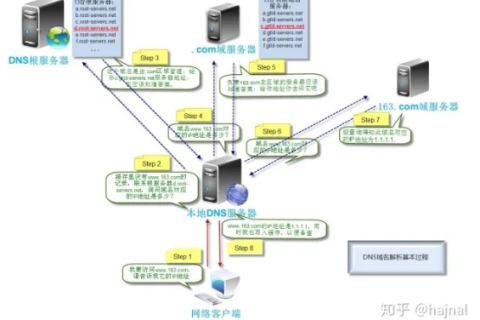
云服之家,国内最专业的云服务器虚拟主机域名商家信息平台
问题现象描述
想象一下这样的场景:你坐在电脑前,试图访问一个网站,但浏览器显示“无法连接到服务器”或“域名无法解析”的错误信息,奇怪的是,当你尝试访问其他网站或使用相同的电脑在另一个网络环境下,一切又恢复正常,这种特定性让人不禁思考,问题是否真的出在域名本身,还是与电脑或网络环境有关?
可能的原因分析
-
本地DNS缓存问题:最常见的原因之一是本地电脑的DNS缓存出现了错误,当系统首次解析某个域名时,会将对应的IP地址缓存起来,以提高后续访问速度,如果在此期间DNS记录发生变更(如网站更换服务器IP),本地缓存的过时信息就会导致无法正确解析新地址。
-
Hosts文件修改:Hosts文件是一个用于手动指定IP地址与域名映射的文本文件,如果该文件被错误编辑或恶意篡改,可能会强制将特定域名解析到错误的IP,导致无法访问。
-
网络配置错误:网络设置中的DNS服务器配置错误,或者路由器、交换机等网络设备设置不当,也可能导致特定域名解析失败。
-
ISP(互联网服务提供商)限制:某些ISP可能对特定域名进行封锁或限制访问,这通常发生在地理位置限制或遵守法律要求的情况下。
-
恶意软件干扰:电脑中运行的恶意软件可能篡改DNS设置或注入虚假信息,以引导用户访问恶意网站。
解决步骤
-
清除DNS缓存:
- 对于Windows系统,可以通过命令提示符运行
ipconfig /flushdns来清除DNS缓存。 - macOS用户可以在终端中输入
sudo killall -HUP mDNSResponder。
- 对于Windows系统,可以通过命令提示符运行
-
检查Hosts文件:
- 在Windows中,路径为
C:\Windows\System32\drivers\etc\hosts;在Linux和macOS中,路径为/etc/hosts,检查是否有异常条目,并做相应修改或删除。
- 在Windows中,路径为
-
更换DNS服务器:
尝试更改为公共DNS服务,如Google的8.8.8.8和8.8.4.4,或Cloudflare的1.1.1.1,看是否能解决问题。
-
检查网络设备和路由器设置:
- 确保路由器、交换机等设备的配置正确,特别是DHCP和静态路由设置。
- 重启路由器和调制解调器,有时简单的重启能解决暂时的网络故障。
-
运行安全扫描:
- 使用可靠的防病毒软件对电脑进行全面扫描,检查是否有恶意软件感染。
- 检查防火墙和安全软件设置,确保没有错误地阻止特定域名的访问。
-
联系ISP:
如果怀疑是ISP的限制问题,可以联系他们询问详情或请求解决。
预防与未来考量
- 定期维护:定期清理DNS缓存、更新软件及操作系统,保持系统健康。
- 安全意识:不随意点击不明链接,不下载来源不明的软件,以防恶意软件入侵。
- 备份重要数据:定期备份电脑中的重要数据,以防不测。
- 使用安全工具:安装可靠的安全软件,如防火墙、防病毒软件,并保持其更新。
通过上述分析与步骤,我们不难发现,“同一台电脑下特定域名无法解析”的问题往往与网络配置、本地缓存或安全设置有关,通过细致的排查与调整,大多数情况都能得到有效解决,希望本文能为遇到类似问题的用户提供一些帮助与指导。

